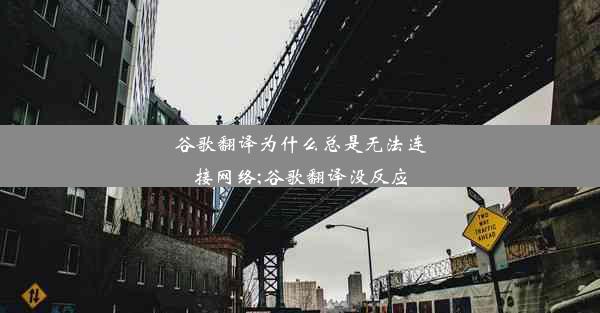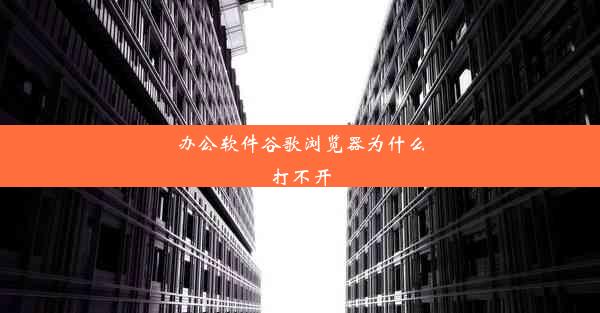谷歌浏览器密码自动填充,谷歌浏览器密码自动填充不了

在这个信息爆炸的时代,我们每天都在使用各种网站和应用程序,随之而来的是海量的用户名和密码。谷歌浏览器作为全球最受欢迎的浏览器之一,其密码自动填充功能极大地简化了我们的登录过程。有些用户发现谷歌浏览器的密码自动填充功能突然失灵了,这究竟是怎么回事呢?本文将带你揭秘谷歌浏览器密码自动填充失灵的原因,并提供有效的解决方案。
一、谷歌浏览器密码自动填充失灵的原因分析
1. 浏览器缓存问题:浏览器的缓存可能会因为各种原因导致密码自动填充功能失效。
2. 浏览器扩展程序干扰:某些浏览器扩展程序可能会干扰密码自动填充功能。
3. 网站安全策略限制:一些网站为了提高安全性,可能会限制浏览器的自动填充功能。
4. 浏览器版本问题:旧版本的谷歌浏览器可能存在兼容性问题,导致密码自动填充功能无法正常工作。
二、如何解决谷歌浏览器密码自动填充失灵的问题
1. 清除浏览器缓存:进入谷歌浏览器的设置,找到隐私和安全选项,点击清除浏览数据,勾选缓存,然后清除数据。
2. 禁用扩展程序:进入谷歌浏览器的扩展程序管理页面,逐个禁用扩展程序,检查是否是某个扩展程序导致的密码自动填充失灵。
3. 检查网站安全策略:如果怀疑是网站安全策略限制,可以尝试联系网站管理员,询问是否可以调整安全设置。
4. 更新浏览器版本:检查谷歌浏览器的版本,如果发现是旧版本,建议更新到最新版本。
三、预防谷歌浏览器密码自动填充失灵的小技巧
1. 定期清理浏览器缓存:定期清理浏览器缓存可以预防因缓存问题导致的密码自动填充失灵。
2. 谨慎安装扩展程序:在安装扩展程序时,要选择信誉良好的开发者,避免安装可能干扰浏览器功能的扩展程序。
3. 关注浏览器更新:及时关注谷歌浏览器的更新,确保使用的是最新版本,以避免兼容性问题。
4. 备份密码:定期备份密码,以防密码自动填充功能失灵时造成不便。
通过以上分析和解决方案,相信你已经对谷歌浏览器密码自动填充失灵的问题有了更深入的了解。希望这些方法能帮助你解决密码自动填充失灵的问题,让上网体验更加顺畅。